混合罐:練習 3 - 準備網格
網格是由 CAD 曲面定義的任何封閉幾何之內和/或之外的計算格點。
產生網格

• 1 = 定子
• 2 = 轉子
1. 在 Flow Analysis 樹中選取  「域」(Domains)。
「域」(Domains)。
 「域」(Domains)。
「域」(Domains)。2. 在「內容」(Properties) 面板的「網格」(Mesh) 標籤中,針對「網格產生」(Mesh Generation),鍵入下列值:
◦ 「格子大小最大值」(Maximum Cell Size) - 0.01
◦ 「格子大小最小值」(Minimum Cell Size) - 0.001
◦ 「曲面上的格子大小」(Cell Size on Surfaces) - 0.01
值會保留為預設設定。您可以視需要變更這些值。
3. 按一下  「產生網格」(Generate Mesh) 來為流體域建立網格。
「產生網格」(Generate Mesh) 來為流體域建立網格。
 「產生網格」(Generate Mesh) 來為流體域建立網格。
「產生網格」(Generate Mesh) 來為流體域建立網格。4. 在 Flow Analysis 樹中選取  「域」(Domains)。在「內容」(Properties) 面板的「視圖」(View) 標籤中,針對「格點」(Grid) 選取「是」(Yes)。即會建立域網格,如圖所示。FLUID_ROTOR 邊界網格也會顯示在上圖中。
「域」(Domains)。在「內容」(Properties) 面板的「視圖」(View) 標籤中,針對「格點」(Grid) 選取「是」(Yes)。即會建立域網格,如圖所示。FLUID_ROTOR 邊界網格也會顯示在上圖中。
 「域」(Domains)。在「內容」(Properties) 面板的「視圖」(View) 標籤中,針對「格點」(Grid) 選取「是」(Yes)。即會建立域網格,如圖所示。FLUID_ROTOR 邊界網格也會顯示在上圖中。
「域」(Domains)。在「內容」(Properties) 面板的「視圖」(View) 標籤中,針對「格點」(Grid) 選取「是」(Yes)。即會建立域網格,如圖所示。FLUID_ROTOR 邊界網格也會顯示在上圖中。5. 在「一般邊界」(General Boundaries) 中的「介面」(Interface) 底下以滑鼠右鍵按一下 FLUID_ROTOR/FLUID_STATOR,然後選取「分隔與連接」(Separate and Connect)。
檢視網格
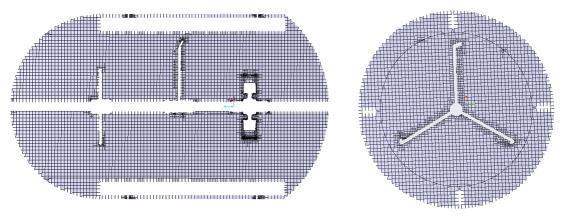
• 1 = 截面 01
• 2 = 截面 02
1. 在「後處理」(Post-processing) 群組中,按一下  「截面視圖」(Section View)。Section 01 屬性對話方塊出現。
「截面視圖」(Section View)。Section 01 屬性對話方塊出現。
 「截面視圖」(Section View)。Section 01 屬性對話方塊出現。
「截面視圖」(Section View)。Section 01 屬性對話方塊出現。2. 針對所列選項選取以下值:
◦ 「類型」(Type) -「平面 Y」(Plane Y)
◦ 「任意平面」(Arbitrary Plane) - 0
3. 系統會在 Flow Analysis 樹中的「衍生的曲面」(Derived Surfaces) 底下顯示一個新圖元 Section 01。選取 Section 01。
4. 在「內容」(Properties) 面板的「視圖」(View) 標籤中,將「格點」(Grid) 和「輪廓」(Outline) 設定為「是」(Yes)。截面的網格會顯示在圖形視窗中。
5. 在「後處理」(Post-processing) 群組中,按一下  「截面視圖」(Section View)。Section 02 屬性對話方塊出現。
「截面視圖」(Section View)。Section 02 屬性對話方塊出現。
 「截面視圖」(Section View)。Section 02 屬性對話方塊出現。
「截面視圖」(Section View)。Section 02 屬性對話方塊出現。6. 針對所列選項選取以下值:
◦ 「類型」(Type) -「平面 Z」(Plane Z)
◦ 「任意平面」(Arbitrary Plane) - 0.575
7. 系統會在 Flow Analysis 樹中的「衍生的曲面」(Derived Surfaces) 底下顯示一個新圖元 Section 02。選取 Section 02。
8. 在「內容」(Properties) 面板的「視圖」(View) 標籤中,將「格點」(Grid) 和「輪廓」(Outline) 設定為「是」(Yes)。截面的網格會顯示在圖形視窗中。